怎样消除pdf的页码

在工作中我们接收到的文件很多都是带有页码的,由于工作的需要,有时也需要对页码进行删除,但怎么消除pdf的页码呢?这就需要使用到一些专业的PDF编辑工具,万兴PDF编辑工具再一次出现在了人们的视线中,这款软件的功能非常强大,利用编辑PDF文档的功能可以轻松消除PDF的页码,也能对PDF内容进行编辑和修改。
文章目录
一、怎样消除pdf的页码
消除PDF的页码就等于是将PDF文件的页眉页脚删除,删除之后在文档的页面将不会再有页码的显示,这样无论是提取哪一个页面都不会因为页码的原因而造成影响。万兴PDF中的页眉页脚功能,就具备新建、更新、删除页眉页脚的操作,利用该软件能够快速的消除PDF的页码,帮助用户在工作中便捷的解决PDF文件所遇到的问题。
二、pdf页码如何删除
由于人们对于PDF文件的需求量不断增加,市场中也有很多第三方PDF编辑工具存在,很多工具也可以帮助用户删除PDF页码。而这里我们就以使用人数最为广泛的万兴PDF工具,来为大家讲解一下PDF页码究竟该如何删除。
方法一:编辑pdf
万兴PDF工具中的编辑PDF文档功能里有专门对页眉页脚修改的工具,直接使用该工具,就可以删除PDF的页码。
Step1安装万兴PDF
1.下载并安装万兴PDF工具之后,在该软件的手界面中就可以直接看到有编辑PDF的功能,利用这个功能直接打开需要删除页码的PDF文件。
Step2编辑文件
2.在页面的上方点击【编辑】功能,就可以看到下方的菜单栏,在这里我们可以找到【页眉页脚】的按钮。
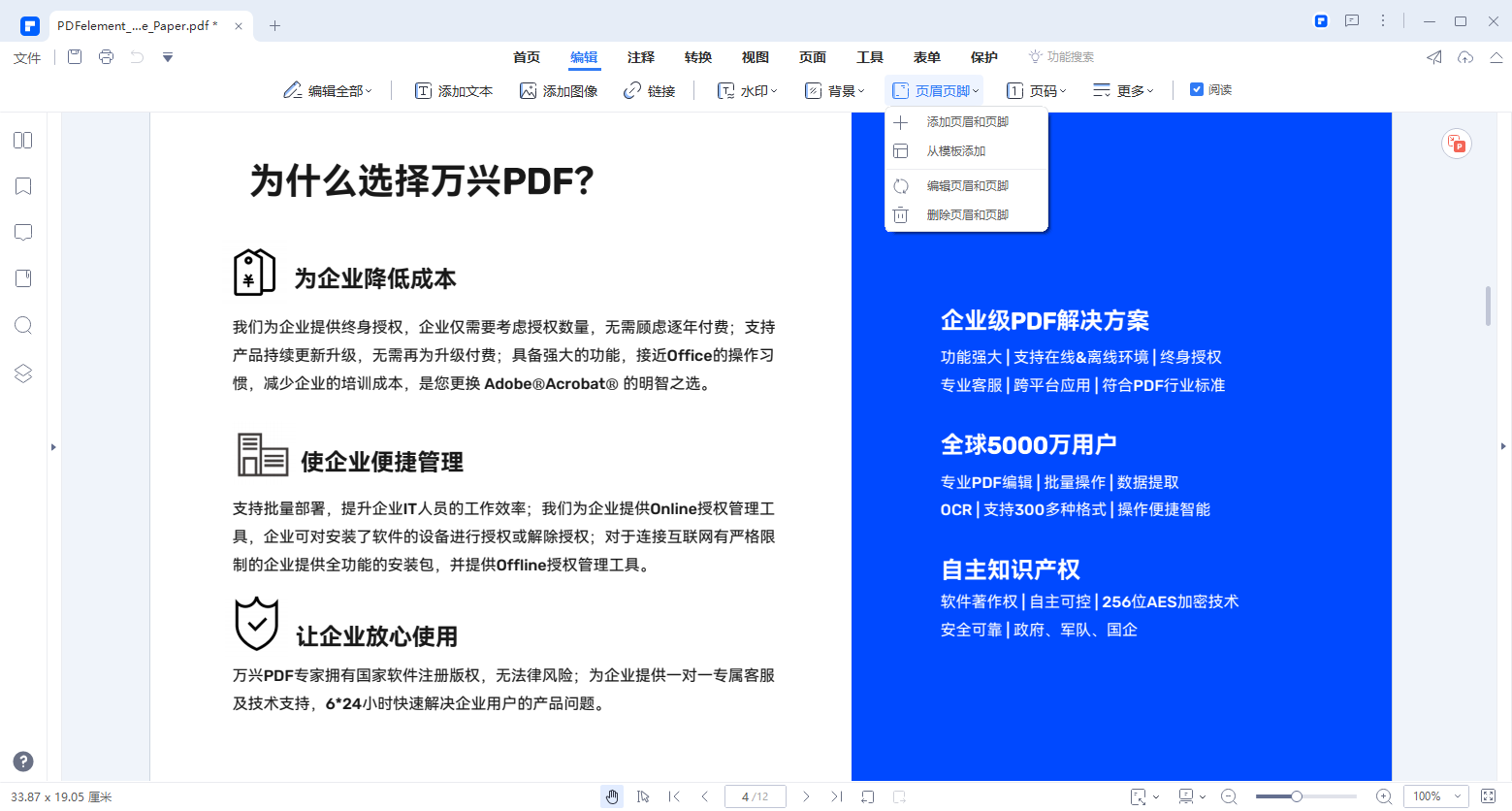
Step3编辑页眉页脚
3.点击【页眉页脚】,在下拉框中就可以看到有编辑页眉页脚、添加页眉页脚和删除页眉页脚的选项。
Step4删除页眉页脚
4.点击【删除页眉页脚】之后,就可以快速的对PDF文件中的页码进行删除。
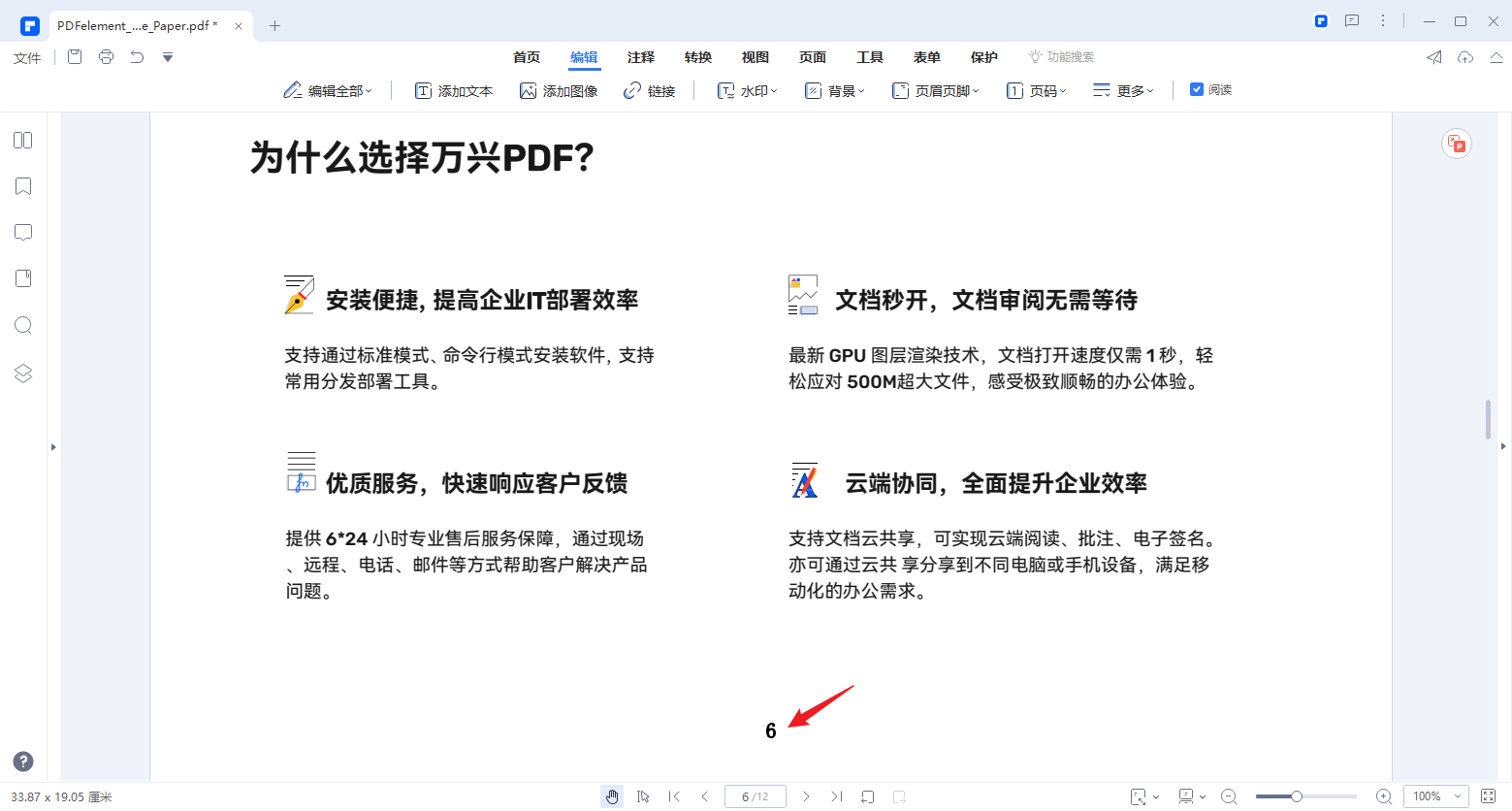
方法二:转换pdf
想必很多小伙伴都知道PDF文件很难进行编辑,这种情况下想要删除页码就变得非常困难。而利用万兴PDF工具中的转换格式功能,将PDF文件的格式进行转换,就可以对文件编辑,也能够消除页码。
Step1点击转换
1.在万兴PDF工具中打开需要消除PDF页码的文件后,单击页面上方的【转换】功能,就可以在下方看到有多种转换格式存在。

Step2转换pdf
2.根据自己的情况选择格式之后,对pdf文件进行转换,在新的对话框中设置文件保存的位置,并点击【保存】。

Step3保存pdf
3.转换成之后,在刚刚选择的保存路径中就可以查看已经转换成功的文件,这时就可以利用我们常用的WPS消除文件中的页眉页脚。
Step4转换PDF
4.将消除成功的文件利用万兴PDF再次转换成PDF文件,就可以正常查看和传输了。
不同的方式,消除页码的步骤也不一样的,当不清楚怎样消除pdf的页码的时候,不妨了解下上方的方法和步骤,绝对能高效解决你所遇到的无法消除PDF页码的问题。还在等什么呢?赶紧下载万兴PDF工具,体验该软件的强大功能吧。

